
Aspectos básicos de la edición
Puedes utilizar las herramientas de edición de Fotos para efectuar fácilmente retoques sencillos a tus fotos, como girarlas o recortarlas para darles el mejor encuadre.
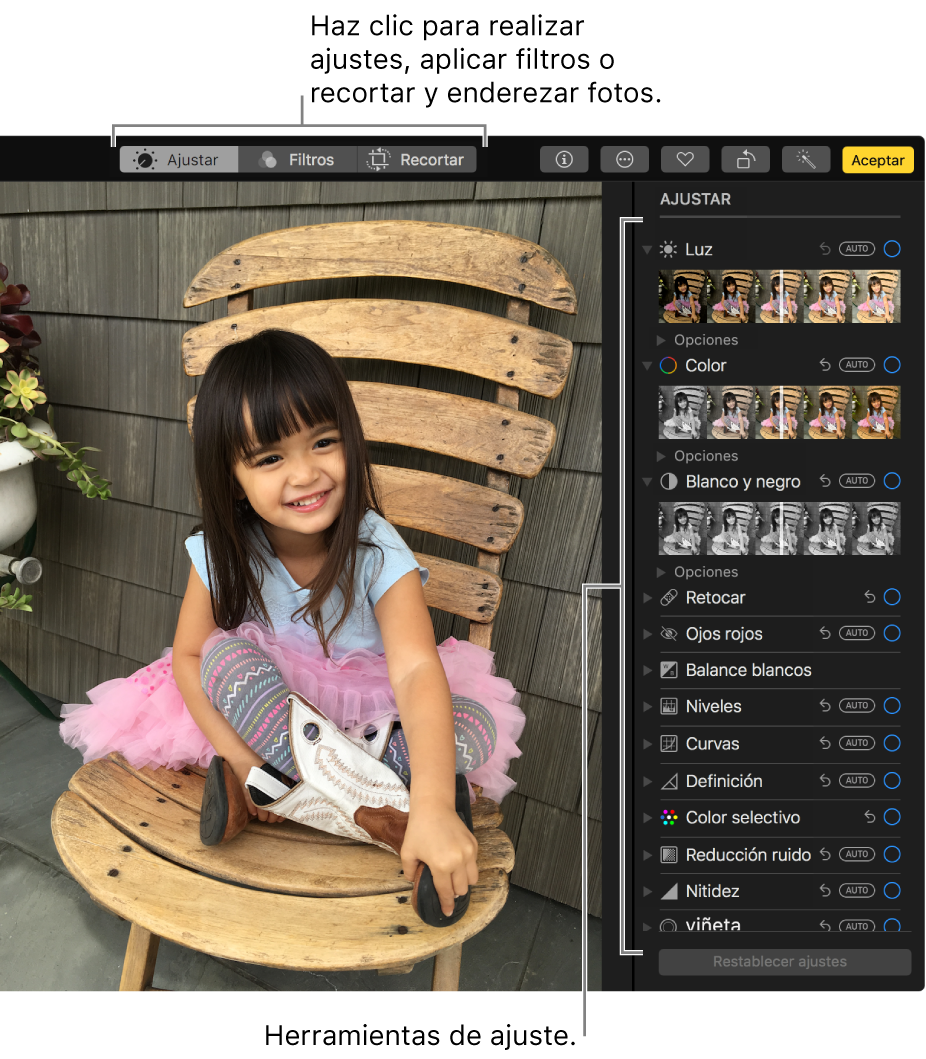
Cuando modificas una foto, Fotos conserva el original, lo cual te permite deshacer los cambios y recuperar la imagen original.
Los cambios efectuados a una foto se aplican en todos los sitios en los que aparece la foto en tu fototeca, es decir: en todos los álbumes, proyectos, etc. Si quieres conferir un aspecto único solo a una versión de la foto, primero duplícala y luego retoca el duplicado.
Editar una foto
Si deseas abrir una foto o un vídeo para editarlo, realiza una de las siguientes operaciones:
Haz doble clic en la miniatura de una foto y, a continuación, haz clic en Editar en la barra de herramientas.
Selecciona la miniatura de una foto y, a continuación, pulsa Retorno.
Selecciona la miniatura de una foto y elige Imagen > Mostrar herramientas de edición.
Mientras editas una foto, realiza una de las siguientes operaciones:
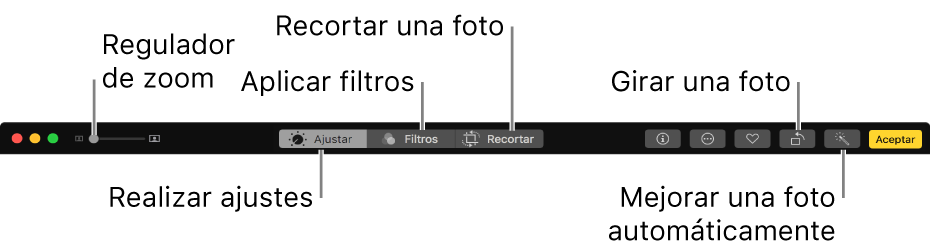
Acercarte o alejarte en una foto: haz clic o arrastra el regulador Zoom.
Aplicar ajustes: haz clic en Ajustar para mostrar las herramientas de ajuste. Para obtener más información sobre la forma de realizar ajustes, consulta Ajustar la luz, la exposición y otros parámetros.
Aplicar filtros: haz clic en Filtros si deseas que se muestren los filtros que puedes aplicar para cambiar el aspecto de tu foto. Para obtener más información sobre la forma de aplicar filtros, consulta Utilizar un filtro para cambiar el aspecto de una foto.
Recortar la imagen: haz clic en Recortar si deseas que se muestren las opciones para recortar una foto. Para obtener más información sobre el recorte, consulta Recortar o enderezar las fotos.
Girar una foto: haz clic en el botón Girar
 en la barra de herramientas para girar la imagen en el sentido contrario a las agujas del reloj. Con la tecla Opción pulsada, haz clic en el botón para girar la imagen en el sentido de las agujas del reloj.
en la barra de herramientas para girar la imagen en el sentido contrario a las agujas del reloj. Con la tecla Opción pulsada, haz clic en el botón para girar la imagen en el sentido de las agujas del reloj.Mejorar automáticamente una foto: haz clic en el botón Mejorar
 para que el color y el contraste de tu foto se ajusten automáticamente. Para eliminar los cambios, pulsa las teclas Comando Z o selecciona “Volver al original”.
para que el color y el contraste de tu foto se ajusten automáticamente. Para eliminar los cambios, pulsa las teclas Comando Z o selecciona “Volver al original”.
Cuando hayas terminado de editar la foto, haz clic en Aceptar y pulsa Retorno.
Mientras editas una foto, puedes pulsar las teclas de flecha para pasar a otras fotos.
Duplicar una foto
Para crear versiones diferentes de una misma foto, puedes duplicarla (realizar una copia) y trabajar en la copia.
Selecciona la foto que quieras copiar.
Selecciona Imagen > Duplicar [número] fotos (o pulsa la tecla Comando + D).
Si duplicas una Live Photo, haz clic en Duplicar para incluir la porción de vídeo o en “Duplicar como foto estática” para incluir únicamente la imagen estática.
Comparar las fotos antes y después de editar
Mientras editas una foto, puedes ir comparando la versión retocada con la original.
Haz doble clic en una foto para abrirla y, a continuación, haz clic en Editar en la barra de herramientas.
Haz clic y mantén pulsado el botón “Solo fotos sin retoques” o haz clic y mantén pulsada la tecla M para ver la foto original. Suelta el botón o la tecla M para ver la foto editada.
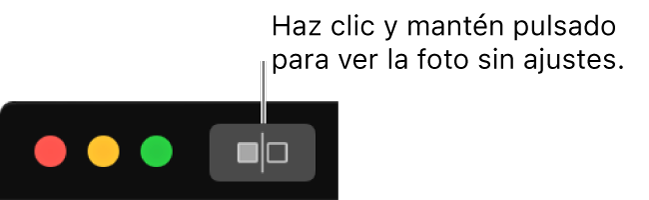
Ajustes de copiar y pegar
Una vez hayas ajustado una foto, puedes copiar los ajustes que le has realizado y pegarlos en otras fotos. Únicamente se pueden pegar los ajustes en las fotos de una en una.
Nota: No es posible copiar y pegar ajustes de las herramientas retocar, ojos rojos y recortar, ni de extensiones de terceros.
Haz doble clic en una foto en la que hayas hecho ajustes y, a continuación, haz clic en el botón Editar en la barra de herramientas.
Selecciona Imagen > Copiar retoques.
Haz doble clic en la foto a la cual quieres aplicar los retoques y, a continuación, haz clic en Editar.
Selecciona Imagen > Pegar retoques.
Consejo: También puedes hacer clic en una foto mientras mantienes la tecla Control pulsada y seleccionar “Copiar retoques” o “Pegar retoques”.
Deshacer los cambios realizados a una foto
Puedes deshacer rápidamente cualquier cambio que no te satisfaga. Si quieres descartar todos los cambios que has efectuado a una foto y empezar de cero, puedes revertir la foto al formato original.
Para deshacer el último realizado: selecciona Edición > Deshacer, o bien pulsa las teclas Comando + Z.
Para deshacer todos los cambios y revertir a la foto original: Realiza una de las siguientes operaciones:
Mientras editas la foto, haz clic en “Volver al original”.

Selecciona la foto y elige Imagen > Volver al original.
Deshacer todos los ajustes al editar en el panel Ajustar: haz clic en “Restablecer ajustes”.